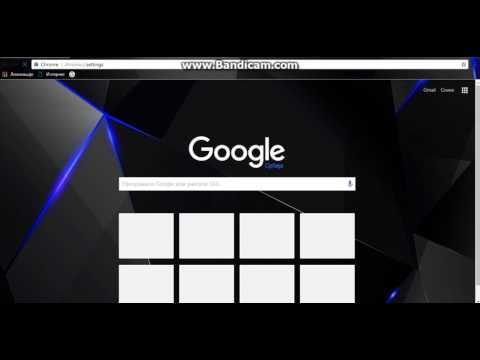Ovaj wikiHow vas uči kako dijeliti bilo koji Twitch stream sa svojim prijateljima na Facebooku koristeći iPhone ili iPad. Možete podijeliti stream koji trenutno gledate ili poslati vezu do svog osobnog streama da ga drugi gledaju.
Koraci
Metoda 1 od 2: Dijeljenje vlastitog toka

Korak 1. Otvorite Twitch
Ova ikona aplikacije izgleda kao bijeli mjehurić za chat na ljubičastoj pozadini. To općenito možete pronaći na početnom zaslonu.
Prijavite se ako se to od vas zatraži

Korak 2. Dodirnite svoj avatar
Ovo ćete pronaći u gornjem lijevom kutu zaslona. Učitat će se vaša stranica profila.

Korak 3. Dodirnite Idi uživo
Ovo ćete pronaći pod svojim avatarom.
- Prije nego što nastavite, možda ćete morati dopustiti aplikaciji upotrebu kamere i mikrofona.
- Možda će vam se prikazati i stranica koja će vam poželjeti dobrodošlicu u mobilno strujanje i koja vam daje nekoliko savjeta.

Korak 4. Dodirnite Shvaćam

Korak 5. Upišite naslov za svoj stream
To možete učiniti dodirom pored ikone olovke u tekstualnom polju.

Korak 6. Dodirnite padajući izbornik
Morate odabrati kategoriju za streaming, na primjer Samo razgovaram ili Proizvođači i zanatlije.

Korak 7. Dodirnite Podijeli za
Pojavljuje se popis opcija dijeljenja.

Korak 8. Dodirnite Facebook
Bit ćete preusmjereni na novu stranicu s objavom na Facebooku gdje možete dodati tekst svom streamu.

Korak 9. Dodirnite Objavi
Svatko tko vidi post na vašem feedu može dodirnuti vezu za pregled vašeg streama.
Facebook će se zatvoriti i možda ćete morati ponovno otvoriti Twitch. I dalje ćete biti u postupku postavljanja streama

Korak 10. Dodirnite Pokreni stream
Kamera će se učitati i strujati.

Korak 11. Dodirnite Zaustavi da biste zaustavili strujanje
Učitat će se stranica za pregled vašeg streama.
Metoda 2 od 2: Dijeljenje streama druge osobe

Korak 1. Otvorite Twitch
Ova ikona aplikacije izgleda kao bijeli mjehurić za chat na ljubičastoj pozadini. To općenito možete pronaći na početnom zaslonu.
Prijavite se ako se to od vas zatraži

Korak 2. Dodirnite videozapis koji želite podijeliti
Možete dodirnuti povećalo u gornjem lijevom kutu zaslona da biste po želji potražili nešto posebno.

Korak 3. Dodirnite strelicu koja pokazuje desno
Ovo ćete pronaći pri vrhu zaslona. Učitat će se prozor za dijeljenje videozapisa.

Korak 4. Dodirnite Facebook
Bit ćete preusmjereni na novu stranicu za stvaranje postova na Facebooku gdje možete dodati tekst svom streamu.
Korak 5. Dodirnite Objavi
Svatko tko vidi post na vašem feedu može dodirnuti vezu za pregled streama.